В Windows вы можете играть в любую игру, и на 1 или 2 секунды появляется черный экран, который все портит. В результате системный звук также искажается. Этот черный экран может появляться случайным образом, например, через 5 минут или, может быть, даже после 2 или 3 часов игры. Указанная проблема вызвана устаревшими или поврежденными драйверами, включенным управлением питанием состояния канала или высокой загрузкой ЦП и ОЗУ.
В этом блоге мы обсудим способы решения проблем с черным экраном во время игр в Windows.
Как исправить «Проблему с черным экраном во время игры» в Windows?
Чтобы устранить указанную выше проблему в Windows, попробуйте следующие исправления:
- Перезапустите драйвер графического процессора
- Отключить управление питанием состояния канала
- Обновите драйвер видеокарты
- Проверьте использование ЦП и ОЗУ
- Удалите и переустановите драйверы графического процессора вручную
Способ 1: перезапустите драйвер графического процессора
Самый простой и легкий способ, который вы должны попробовать сначала, — это перезапустить драйвер графического процессора. Это можно сделать, нажав кнопку «
Мерцает экран в играх, пропадает изображение. Черный экран. (100%РЕШЕНИЕ) Win 10
Windows+Ctrl+Shift+B” одновременно.
Способ 2: отключить управление питанием состояния канала
Используйте Link State Power Management, чтобы контролировать потребление энергии нашей системой, когда она работает от батареи или подключена к сети. Вы можете отключить управление питанием состояния канала, следуя приведенным ниже инструкциям.
Шаг 1: Изменить план питания
Нажмите «Окна” и откройте “Изменить план питания» приложение:
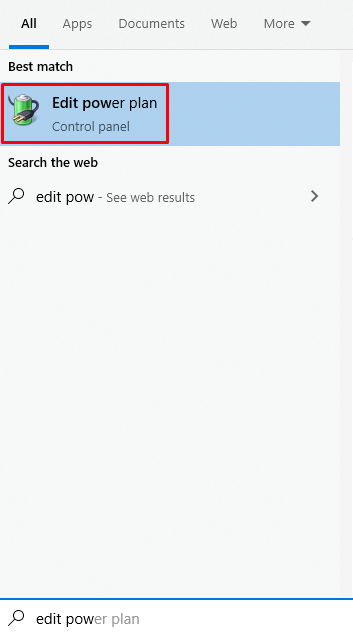
Шаг 2. Перейдите в «Дополнительные параметры питания».
Нажмите на опцию, выделенную на изображении ниже, чтобы изменить «Расширенные настройки питания”:
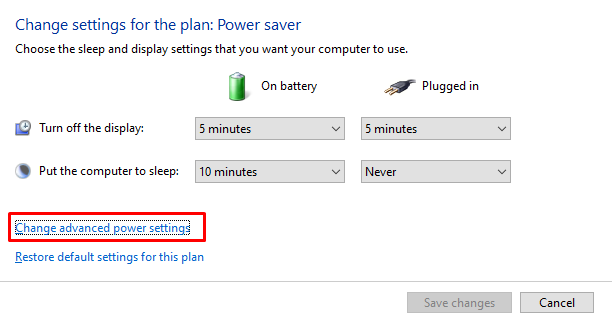
Шаг 3: Выберите «PCI Express»
Нажмите на «PCI Express», чтобы расширить его:
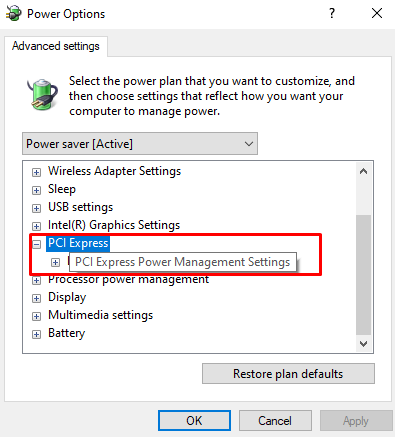
Шаг 4: Управление питанием состояния канала
Нажмите на выделенный вариант ниже:
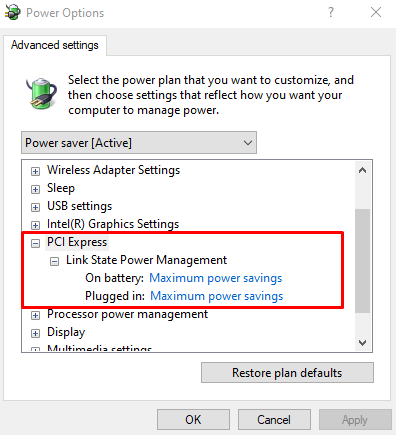
Шаг 5. Отключите настройки
Отключите обе подопции:
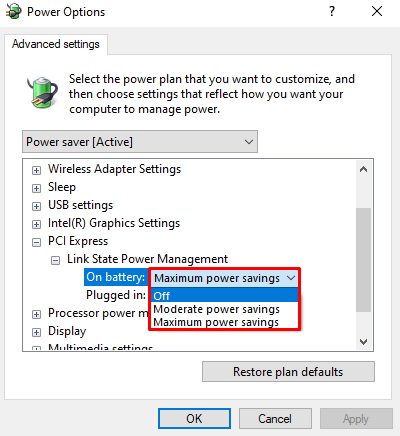
Способ 3: обновить драйвер видеокарты
Причиной этой проблемы могут быть устаревшие или поврежденные драйверы видеокарты. Поэтому обновите драйвер графического процессора, используя следующую процедуру.
Шаг 1. Откройте диспетчер устройств
Открой «Диспетчер устройств» через меню «Автозагрузка»:

Шаг 2. Просмотрите все видеоадаптеры
Нажмите на «Видеоадаптеры», чтобы расширить его:
Отключение экрана во время игры
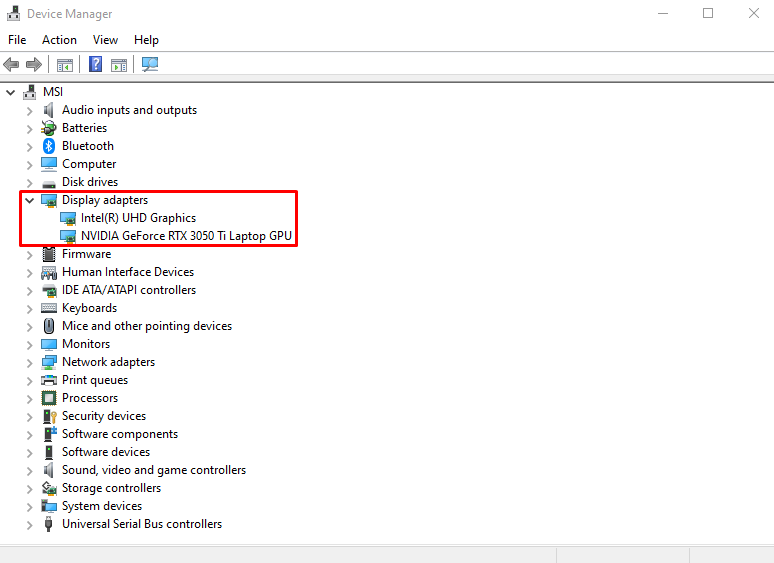
Шаг 3. Обновите драйвер
Щелкните правой кнопкой мыши адаптер дисплея и нажмите «Обновить драйвер”:

Шаг 4: Найдите драйвер
Выберите выделенный параметр на изображении ниже, чтобы позволить Windows автоматически искать лучшие доступные драйверы:
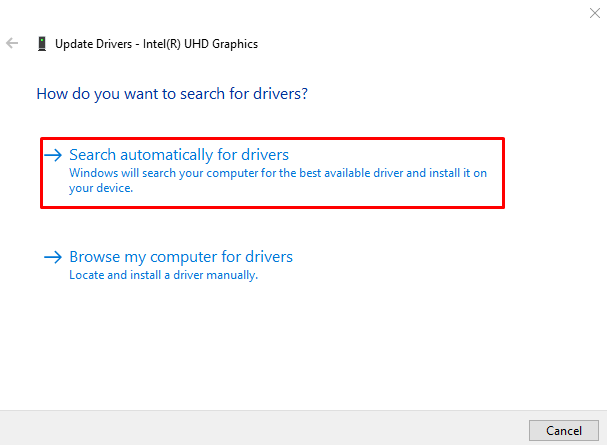
Способ 4: проверьте использование ЦП и ОЗУ
Высокая загрузка ЦП и ОЗУ может быть причиной черного экрана во время игры. Чтобы проверить использование ЦП и ОЗУ, выполните указанные шаги.
Шаг 1: Откройте диспетчер задач
Ударь «Ctrl+Shift+Esc», чтобы открыть «Диспетчер задач”:
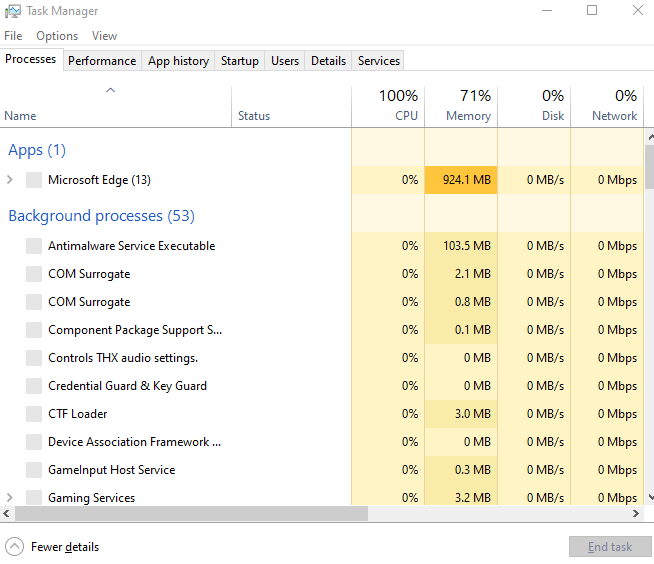
Шаг 2. Перейдите на вкладку «Производительность».
Нажмите на выделенную вкладку:
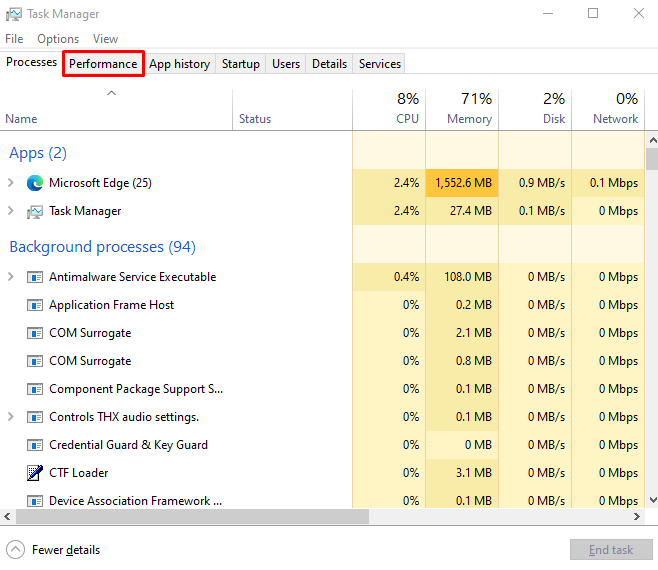
Шаг 3. Проверьте использование
Проверьте использование ОЗУ и ЦП:
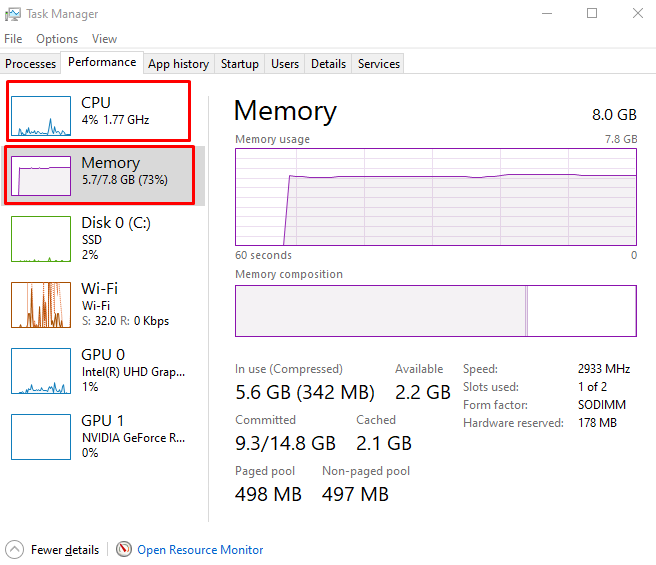
Способ 5: удалить и переустановить драйверы графического процессора вручную
Драйверы графического процессора могут быть повреждены, что приводит к черному экрану во время игры. Следовательно, удалите и переустановите драйверы графического процессора вручную.
Шаг 1. Удаление устройства
Перейти к «Диспетчер устройств», просмотреть подменю «Видеоадаптеры», выберите устройство и нажмите «Удалить устройство» кнопка:
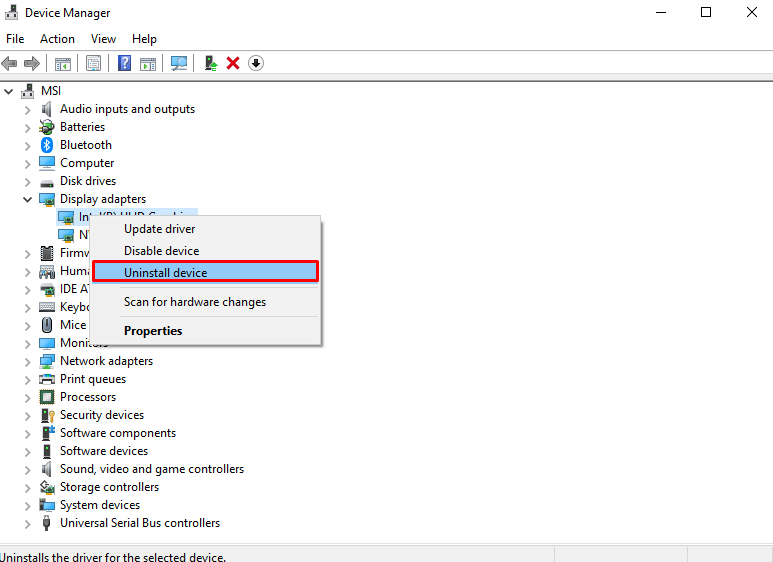
Шаг 2: Загрузите и установите драйвер
После удаления драйверов перейдите на официальный сайт видеокарты и загрузите соответствующие драйверы. Дождитесь завершения загрузки и установите программное обеспечение и драйверы, следуя инструкциям на экране.
Заключение
Чтобы исправить «Черный экран во время игры” в Windows, перезапустите драйвер GPU, отключите Link State Power Management, обновите драйвер видеокарты, проверьте использование ЦП и ОЗУ или удалите и переустановите драйверы GPU вручную. В этой статье мы предоставили несколько пошаговых решений для устранения указанной проблемы с черным экраном.
Источник: ciksiti.com
в играх пропадает видеосигнал
моя проблема такая как я начинаю играть не важно в какую игру ,где-то через 2 а то и менее минут происходит следующее 1)выключается монитор как будто ушёл в спящий режим но при этом играет музыка от игры но как только нажмёшь любую кнопку начинает просто доносится гул из колонок,2)появляется серый экран,но иногда можно выйти ALT Tab но не всегда помогает
Отнёс к другу он на ней сидел где-то часа 3 и проблем не было,отнёс к другому то же самое но я поставил ему свой блок питания,так как у него совсем слабый(мой блок питания Eztek 450W) помогите решить проблему
3 589 просмотров
Люди с такой же проблемой (2)
здрасти! у меня проблема с видеокартой 4870 x2 ati radeon supphear amd. включаю комп , ос запускается, есть звуки приветствия а изображения нет на мониторе. и еще. при запуске видеокарта сильно шумит , ну кулер. в чем дело ? zarrik 22 марта 2013
У меня все тоже самое,только игры не все зависают.очень хочеться поиграть в Dead space 2 но она зависает((А первая часть не зависала. Settings 20 августа 2011
Лучшее решение

эксперт
33 260 решений
Судя по описанию проблемы, вы столкнулись с термическим перегревом видеокарты. Решение проблемы включает в себя следующие шаги:
1. Убедитесь, что ваша видеокарта правильно установлена в систему, и все кабели подключены к ней надежно.
2. Очистите вашу видеокарту от пыли. Она может накапливаться внутри кулера видеокарты и вызывать термический перегрев. Вы можете использовать специальные аэрозоли для очистки компьютеров, чтобы удалить пыль и грязь.
3. Проверьте температуру вашей видеокарты с помощью специальных программ (например, MSI Afterburner или GPU-Z). Если температура более 85-90 градусов, попробуйте установить профиль скорости вращения вентилятора на более высокое значение.
4. Обновите драйверы видеокарты до последней версии. Часто свежие драйвера улучшают стабильность работы видеокарты.
5. Если проблема не решена, попробуйте заменить блок питания на более мощный. Ваша видеокарта потребляет много энергии, поэтому убедитесь, что ваш блок питания может обеспечить достаточное питание.
Надеюсь, эти советы помогут вам решить проблему с видеокартой ATI Radeon HD 4870. Если проблема не устраняется, лучше обратиться к специалисту для дополнительной диагностики.
Источник: fixim.ru
Проблема с монитором LG. Что делать, если монитор включается и через несколько секунд пропадает изображение?
В гонке за дешевой рабочей силой часто бывает так, что качество выпускаемой продукции весьма низкое. Порой, аккуратно эксплуатируемый монитор через несколько лет может просто заснуть, без видимых признаков поломки. Одно дело, если монитор погас навсегда, так хотя бы понятно, что дело либо в матрице, либо в отвалившемся напрочь шлейфе. А что делать, если монитор показывает изображение, но спустя несколько секунд изображение пропадает? Давайте рассмотрим, в чем может быть дело?

- Первым делом, необходимо убедиться, что изображение пропадает не только после загрузке операционной системы Windows. Для этого при загрузке компьютера, войдите в BIOS, путем нажатия на кнопку Del, или F2 (в зависимости от версии BIOS). И посмотрите, пропадает ли изображение? Если изображение не пропадает, то стоит искать причину в криво установленных драйверах видеокарты. Скачайте новые драйвера для вашей видеокарты с официального сайта производителя и установите их. Это должно помочь. Однако если монитор гаснет и в BIOS в том числе, то идем дальше…
- Вполне возможно, что есть проблема с проводами, идущими от монитора к компьютеру. Убедитесь, что все надежно держится и что провода рабочие.
- Также вполне возможно, что дело в самой микросхеме монитора, а точнее в ее спайке. Симптомы пропадания изображения после нескольких минут нормальной работы монитора похожи на проблему из-за некачественной распайки платы внутри монитора. Видимо, где-то есть треснувшая пайка (слишком мало олова — тонкая пайка, через которую проходит или должен проходить ток). При нагреве платы материалы немного расширяются (а также, в момент включения, идет начальный импульс потребления тока, который больше, из-за чего он пробивается на долю секунды), в связи с чем монитор и начинает работать. Разумеется, не имея хорошей подготовке в данном вопросе, будет довольно сложно разобрать и решить эту проблему самостоятельно. Лучше обратиться в сервис по ремонту компьютерной техники. Специалисты сервиса выполнят полную диагностику устройства, выяснят, в чем проблема и сколько необходимо денег для ее благополучного решения.

Таким образом, если вдруг у вашего монитора стало пропадать изображение, выполните рассмотренные выше действия, чтобы исключить все варианты и докопаться до причины поломки.
- Разумеется, если ваш монитор на сервисной гарантии, то не нужно вскрывать его корпус и исследовать микросхему на возможность появления микротрещин. Обратитесь в сервисный центр, где вам произведут ремонт монитора либо его замену. Узнать о сервисной поддержке монитора вы можете у продавца, либо на официальном сайте компании LG в разделе поддержки (http://www.lg.com/ru/support/monitors).
Источник: osdaily.ru